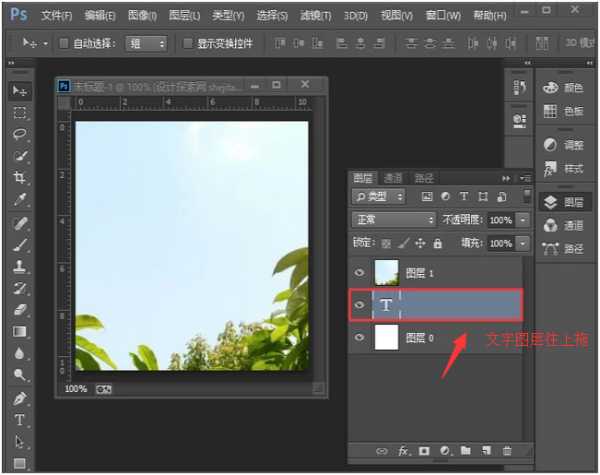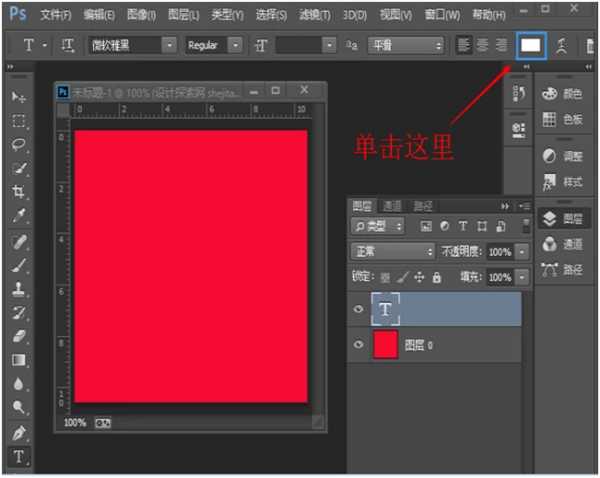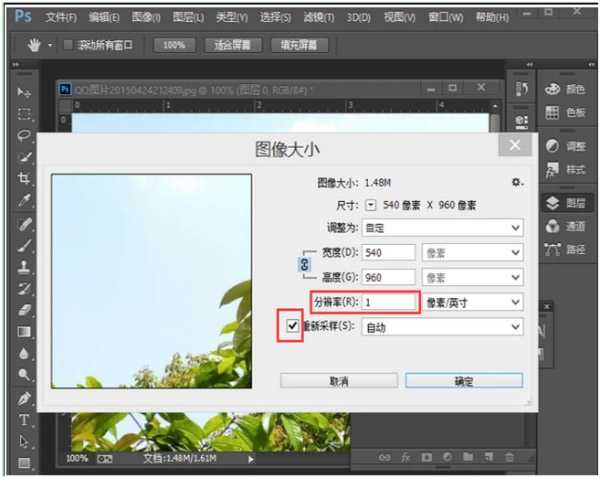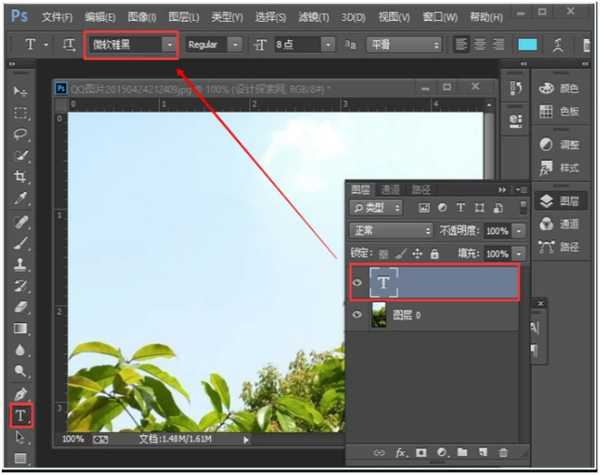photoshop输入文字不显示,文字看不到怎么办?在使用ps时,经常要输入文字,有时可能会遇到,输入文字会没有显示出来,或是只有一个黑点的情况,这是什么原因造成的?应该如何解决呢?今天,小编为大家带来了ps里输入文字不显示的四个原因及解决方法。感兴趣的朋友快来了解一下吧。
- 软件名称:
- Adobe Photoshop CC 2019 20.0 简体中文安装版 32/64位
- 软件大小:
- 1.73GB
- 更新时间:
- 2019-12-04立即下载
ps里输入文字不显示的四个原因及解决方法
出现你所说的情况主要是以下几个原因,你可以尝试做以下处理,文字就会出现了。
1.第一种情况是文字图层在图片图层的下方,所以被挡住了看不见,这种情况只要把文字图层上移就可以了。
操作方法如下:选中文字图层往上拖,或者按快捷键CTRL+]即可。
2. 第二种情况是文字的颜色和背景的颜色一样,所以看不到文字。只要修改一下颜色即可。
操作方法如下:选中文字图层,单击属性栏中的颜色,把文字换成与背景色不同的另一种颜色即可。
3.第三种情况是图片的分辨率有问题。只要把图像分辨率修改一下即可。
操作方法如下:把之前输入的文字图层删掉,把图像的分辨率修改得比原来的分辨率大,再重新输入文字即可。
4.在英文状态下输入中文。这种情况只要切换输入状态即可。
操作方法如下:选中文字图层,把属性栏中的文体换成中文字体即可。
扩展资料:
PS输入文字应注意的细节问题:
1. 字体、字号的选择:尽量使用较大字号的黑体、中圆、隶书等字体,少用仿宋体、宋体等笔画纤细的字体,字号一般不要小于10号。
2. 字体颜色:显示如果文字需要黑色,应当将此黑色设置为 =100%,不要使用PS默认的
3. 如果在彩色的底图或彩色渐变、彩色色块上需要黑色文字的话,需要改变黑色文字图层混合模式为“正片叠底”。
以上便是小编为大家分享的"ps写了文字为什么不显示 ps里输入文字不显示的四个原因及解决方法"的全部内容,希望能够帮到你,持续发布更多资讯,欢迎大家的关注。
免责声明:本站资源来自互联网收集,仅供用于学习和交流,请遵循相关法律法规,本站一切资源不代表本站立场,如有侵权、后门、不妥请联系本站删除!
稳了!魔兽国服回归的3条重磅消息!官宣时间再确认!
昨天有一位朋友在大神群里分享,自己亚服账号被封号之后居然弹出了国服的封号信息对话框。
这里面让他访问的是一个国服的战网网址,com.cn和后面的zh都非常明白地表明这就是国服战网。
而他在复制这个网址并且进行登录之后,确实是网易的网址,也就是我们熟悉的停服之后国服发布的暴雪游戏产品运营到期开放退款的说明。这是一件比较奇怪的事情,因为以前都没有出现这样的情况,现在突然提示跳转到国服战网的网址,是不是说明了简体中文客户端已经开始进行更新了呢?
更新日志
- 凤飞飞《我们的主题曲》飞跃制作[正版原抓WAV+CUE]
- 刘嘉亮《亮情歌2》[WAV+CUE][1G]
- 红馆40·谭咏麟《歌者恋歌浓情30年演唱会》3CD[低速原抓WAV+CUE][1.8G]
- 刘纬武《睡眠宝宝竖琴童谣 吉卜力工作室 白噪音安抚》[320K/MP3][193.25MB]
- 【轻音乐】曼托凡尼乐团《精选辑》2CD.1998[FLAC+CUE整轨]
- 邝美云《心中有爱》1989年香港DMIJP版1MTO东芝首版[WAV+CUE]
- 群星《情叹-发烧女声DSD》天籁女声发烧碟[WAV+CUE]
- 刘纬武《睡眠宝宝竖琴童谣 吉卜力工作室 白噪音安抚》[FLAC/分轨][748.03MB]
- 理想混蛋《Origin Sessions》[320K/MP3][37.47MB]
- 公馆青少年《我其实一点都不酷》[320K/MP3][78.78MB]
- 群星《情叹-发烧男声DSD》最值得珍藏的完美男声[WAV+CUE]
- 群星《国韵飘香·贵妃醉酒HQCD黑胶王》2CD[WAV]
- 卫兰《DAUGHTER》【低速原抓WAV+CUE】
- 公馆青少年《我其实一点都不酷》[FLAC/分轨][398.22MB]
- ZWEI《迟暮的花 (Explicit)》[320K/MP3][57.16MB]